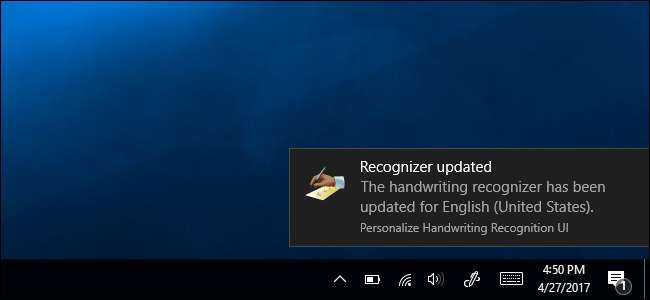
ونڈوز 10 آپ کی اجازت دیتا ہے کسی بھی درخواست میں لکھاوٹ ان پٹ کا استعمال کریں ، اور بہت سے ایپلی کیشنز میں سیاہی کی مکمل حمایت شامل ہے . جب آپ ایک کے ساتھ لکھتے ہیں تو ونڈوز خود بخود آپ کے لکھاوٹ کا منفرد انداز سیکھنے کی کوشش کرتا ہے قلم ، لیکن آپ سسٹم کی لکھاوٹ کی شناخت کو بہتر بنانے کیلئے اسے دستی طور پر تربیت بھی دے سکتے ہیں۔
خودکار لرننگ کو آن یا آف کریں
خود کار طریقے سے سیکھنے کو بطور ڈیفالٹ فعال کیا جاتا ہے۔ یہ دیکھنے کے لئے کہ آیا یہ اب بھی قابل ہے یا نہیں ، کنٹرول پینل> گھڑی ، زبان اور علاقہ> زبان ونڈو کے بائیں پین پر "ایڈوانس سیٹنگ" لنک پر کلک کریں۔ نجکاری کے اعدادوشمار کے تحت ، اس بات کو یقینی بنائیں کہ آپشن "خود کار طریقے سے سیکھنے کا استعمال کریں (تجویز کردہ)" پر سیٹ کیا گیا ہے لہذا نظام خود بخود آپ کی لکھاوٹ سیکھنے کی کوشش کرے۔
جیسا کہ یہ انٹرفیس نوٹ کرتا ہے ، یہ سارا ڈیٹا آپ کے کمپیوٹر پر اسٹور کیا جاتا ہے اور جب آپ خودکار سیکھنے کو استعمال کرتے ہیں تو مائیکرو سافٹ کو کوئی معلومات نہیں بھیجی جاتی ہے۔ اگر آپ "خودکار لرننگ کا استعمال نہ کریں اور پہلے جمع کردہ تمام ڈیٹا کو حذف کریں" کا انتخاب کرتے ہیں تو ونڈوز آپ کی ہینڈ رائٹنگ کو پہچاننے کے ل good اچھا کام نہیں کرے گا۔
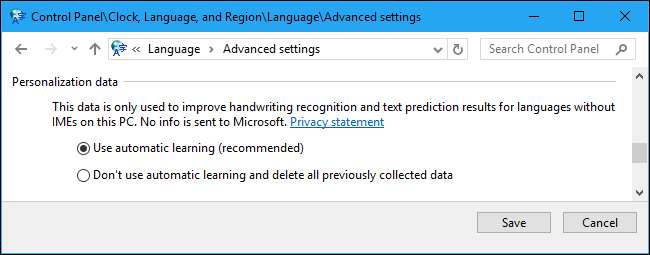
ونڈوز 10 کی ہینڈ رائٹنگ کی شناخت کو تربیت دیں
متعلقہ: ونڈوز 10 پر ہینڈ رائٹنگ ان پٹ کا استعمال کیسے کریں
یہ اختیار اب بھی پرانے کنٹرول پینل انٹرفیس میں دستیاب ہے۔ اسے ڈھونڈنے کے لئے ، کنٹرول پینل> گھڑی ، زبان اور علاقے> زبان کی طرف جائیں۔ اپنی زبان کے استعمال کے دائیں جانب "آپشنز" کے بٹن پر کلک کریں۔
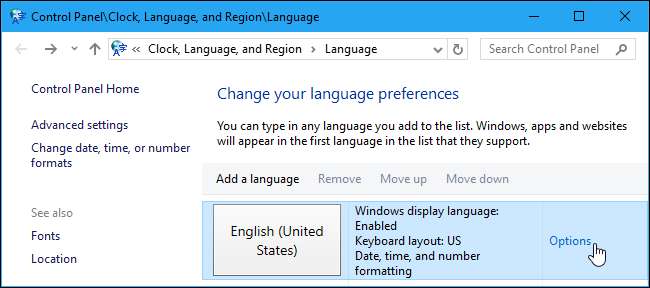
شروع کرنے کے لئے ہینڈ رائٹنگ کے تحت "ہینڈ رائٹنگ کی شناخت کو شخصی بنائیں" پر کلک کریں۔
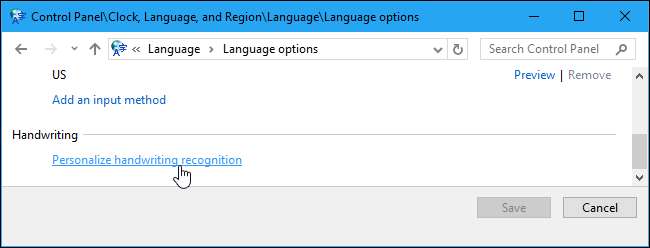
ہینڈ رائٹنگ ذاتی نوعیت کا وزرڈ ظاہر ہوگا۔ آپ اپنی لکھاوٹ کی شناخت کو بہتر بنانے کے لئے یہاں دو میں سے ایک انتخاب منتخب کرسکتے ہیں۔
مخصوص حروف یا الفاظ کے ساتھ مسائل کو ٹھیک کرنے کے لئے ونڈوز مناسب طریقے سے نہیں پہچان رہا ہے ، "مخصوص شناختی غلطیوں کو نشانہ بنائیں" پر کلک کریں۔ مثال کے طور پر ، اگر ونڈوز کو چھوٹے حرف "l" ، بڑے حرف "I" ، اور نمبر "1" کے درمیان فرق بتانے میں دشواری ہو رہی ہے تو ، اس آلے سے مدد مل سکتی ہے۔ آپ مسئلے کو حل کرنے کے ل the مخصوص حروف اور الفاظ کے نمونے فراہم کرسکیں گے۔ اگر آپ کو کوئی خاص مسئلہ درپیش ہو تو آپ اس اختیار کو منتخب کریں۔
عام طور پر لکھاوٹ کی شناخت کو بہتر بنانے کے ل “،" شناخت کنندہ کو اپنا لکھاوٹ کا انداز سکھائیں "پر کلک کریں۔ ونڈوز آپ کو کچھ جملوں یا کرداروں کی ترتیب دکھائے گا اور آپ کو تحریری نمونے لینے کے ل get ہاتھ سے لکھنے کو کہے گا۔ اگر آپ عام طور پر لکھاوٹ کی شناخت کو بہتر بنانا چاہتے ہیں تو یہ اختیار منتخب کریں۔
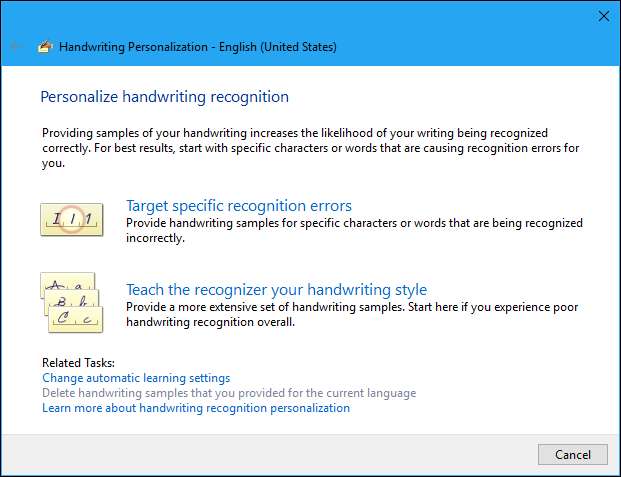
اگر آپ کو یقین نہیں ہے کہ کون سے شروع کرنا ہے تو ، "شناخت کنندہ کو اپنی لکھاوٹ کی طرز سکھائیں" کو منتخب کریں اور مختلف اختیارات سے گزریں۔ "جملوں" کو منتخب کریں اور ونڈوز آپ سے 50 مختلف جملے لکھنے کو کہے گی۔
نمبر ، علامت اور خطوط لکھنے کے ل You آپ "نمبرز ، علامتیں ، اور خطوط" بھی منتخب کرسکتے ہیں تاکہ ونڈوز یہ سمجھ سکے کہ آپ کے لکھاوٹ میں مختلف حرف کس طرح نظر آتے ہیں۔
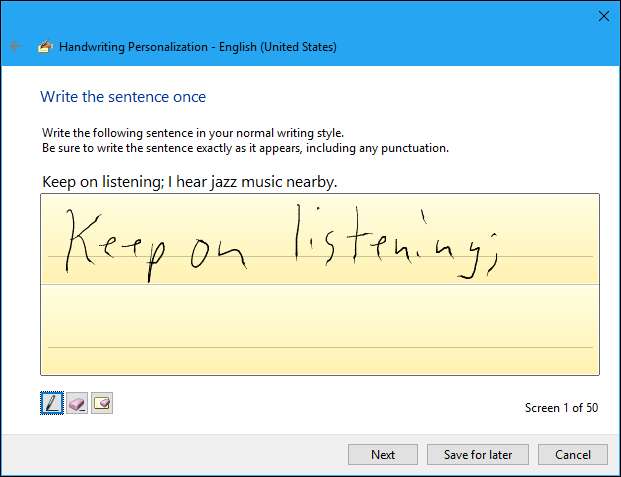
آپ کو اصل میں تمام نمونے فراہم کرنے کی ضرورت نہیں ہے جس کے ذریعہ آپ درخواست کرتے ہیں۔ کسی بھی موقع پر ، آپ اپنے لکھاوٹ کے نمونے محفوظ کرنے کے لئے "بعد میں محفوظ کریں" پر کلک کرسکتے ہیں اور پھر "تازہ کاری کریں اور باہر نکلیں" پر کلک کرسکتے ہیں۔ لیکن ، آپ جتنے زیادہ نمونے فراہم کرتے ہیں ، اتنا ہی بہتر ونڈوز آپ کی لکھاوٹ کو سمجھے گا۔
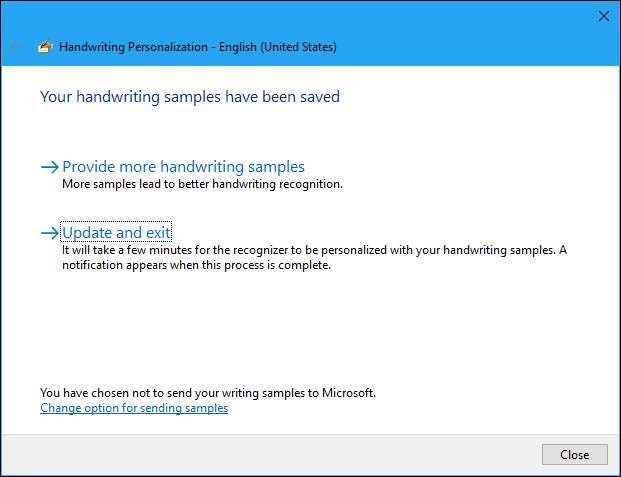
اگر آپ کو بعد میں دشواری کا سامنا کرنا پڑتا ہے تو ، اس آلے پر واپس آئیں اور "نشانیوں کی مخصوص غلطیاں" پر کلک کریں۔ وہ کردار یا لفظ درج کریں جس کو ونڈوز مناسب طریقے سے سمجھ نہیں رہا ہے اور آپ مخصوص مسئلے کے الفاظ اور حروف کو پہچاننے میں مسائل کو حل کرنے میں مدد کے ل samples نمونے فراہم کرسکتے ہیں۔
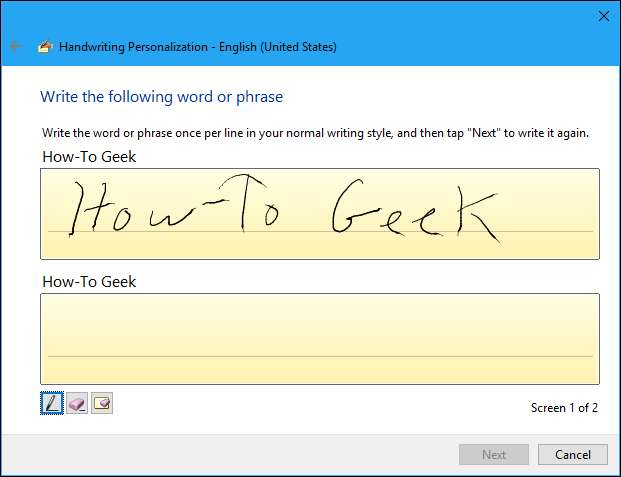
اگر آپ کو اس وزرڈ سے گزرنے کے بعد بھی ناقص شناخت کا سامنا ہو رہا ہے تو ، آپ اپنے فراہم کردہ نمونوں کو خارج کرنا اور شروع سے شروع کرنا چاہتے ہیں۔ اپنے فراہم کردہ تمام نمونے مٹانے کے لئے ہینڈ رائٹنگ شخصی ونڈو کے نیچے دیئے گئے "ہینڈ رائٹنگ نمونے حذف کریں جو آپ نے موجودہ زبان کے لئے فراہم کیے ہیں" لنک پر کلک کریں۔








